

V systĂŠmu Windows 7 se pĹi tisku dokumentu objevĂ malĂĄ ikona tiskĂĄrny systĂŠmovĂ˝ zĂĄsobnĂk. Tato ikona umoĹžĹuje pĹĂstup do fronty tiskĂĄrny. Z fronty tiskĂĄrny mĹŻĹžete pozastavit nebo zruĹĄit tiskovou Ăşlohu. To se zmÄnilo v systĂŠmu Windows 10. KdyĹž pĹipojĂte tiskĂĄrnu a vytisknete dokument, nezobrazĂ se v systĂŠmovĂŠ liĹĄtÄ ĹžĂĄdnĂĄ ikona. Jako takovĂ˝ se zdĂĄ, Ĺže nenà ŞådnĂ˝ zpĹŻsob, jak zobrazit nebo vymazat frontu tiskĂĄrny v systĂŠmu Windows 10. Je stĂĄle moĹžnĂŠ, pokud vĂte, kde hledat. MĹŻĹžete zobrazit a vymazat tiskovou frontu a nepotĹebujete tiskĂĄrnu pĹipojit k systĂŠmu tak, abyste tak uÄinili. Zde je nĂĄvod.
JednĂĄ se o systĂŠm Windows 10, o kterĂŠm mluvĂme. SpoleÄnĂŠ nastavenĂ mĹŻĹžete spravovat ze dvou mĂst v systĂŠmu Windows 10; aplikace NastavenĂ a ovlĂĄdacĂ panel. Podrobnosti o tom, jak mĹŻĹžete zobrazit a vymazat tiskovĂŠ fronty z obou.
OtevĹete aplikaci NastavenĂ. PĹejdÄte do skupiny NastavenĂ zaĹĂzenĂ a vyberte kartu Skenery tiskĂĄren. Zde mĹŻĹžete pĹidat novou tiskĂĄrnu a zobrazit seznam vĹĄech tiskĂĄren, kterĂŠ jsou aktuĂĄlnÄ pĹidĂĄny do vaĹĄeho systĂŠmu.
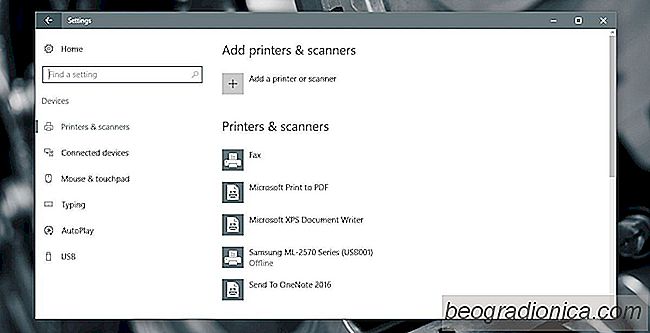
Vyberte tiskĂĄrnu ze seznamu. Pokud mĂĄte k systĂŠmu pĹidĂĄn vĂce tiskĂĄren a pokouĹĄĂte se vymazat tiskovou frontu pro konkrĂŠtnĂ tiskĂĄrnu, musĂte si zapamatovat, kterĂ˝ z nich je. TiskovĂĄ fronta pro kaĹždou tiskĂĄrnu je oddÄlenĂĄ a z dobrĂŠho dĹŻvodu

Jak stahovat hry na pĂĄru do uĹživatelskĂŠho adresĂĄĹe
PC hry jsou velkĂŠ, vĂĄĹžnÄ velkĂŠ. Pokud hrajete spoustu her, buÄ je zĂĄlohujete, kdyĹž dokonÄĂte titul, nebo mĂĄte nÄjakĂŠ vĂĄĹžnĂŠ ĂşloĹžiĹĄtÄ na ploĹĄe. PĹi instalaci Steamu vyberete, kterou jednotku a sloĹžku chcete stĂĄhnout do hry. Toto je vaĹĄe "Knihovna" Steam. Knihovna nemusĂ bĂ˝t nainstalovĂĄna na stejnĂŠm disku nebo ve stejnĂŠ sloĹžce jako Steam.

Jak opravit aplikaci File Explorer "pracujĂcĂ na nÄm" ZprĂĄva v systĂŠmu Windows 10
V systĂŠmu Windows 10 se otevĹe PrĹŻzkumnĂk souborĹŻ "RychlĂ˝ pĹĂstup". RychlĂ˝ pĹĂstup nenĂ skuteÄnĂŠ umĂstÄnĂ ve vaĹĄem systĂŠmu. Ve sloĹžce uĹživatele, kterĂĄ se nazĂ˝vĂĄ RychlĂ˝ pĹĂstup, nenajdete sloĹžku. Toto umĂstÄnĂ a soubory a sloĹžky v nÄm se aktualizujĂ pĹi pouĹžĂvĂĄnĂ poÄĂtaÄe. Zobrazuje poslednĂ soubory a sloĹžky, ke kterĂ˝m jste pĹistupovali a neustĂĄle se aktualizujĂ.